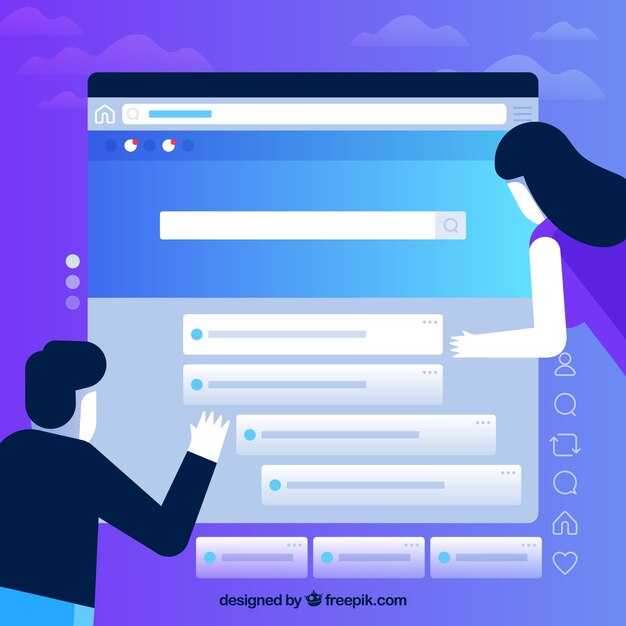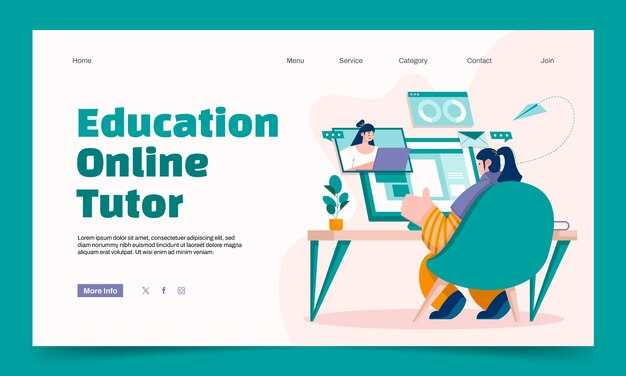Открывайте терминал и готовьтесь установить расширение PHP на Ubuntu. Этот процесс достаточно прост и займет всего несколько минут. Вам потребуется базовое знание работы с командной строкой и права администратора на вашем компьютере.
Первым шагом убедитесь, что у вас установлена актуальная версия PHP. Введите команду php -v, чтобы проверить установленную версию. Если PHP отсутствует, установите его с помощью команды sudo apt install php.
После установки PHP вы можете приступить к добавлению необходимых расширений. Для этого воспользуйтесь командой sudo apt install php-имя_расширения, заменяя имя_расширения на нужное вам расширение, например, php-mbstring для поддержки многобайтовых строк.
По завершении установки перезапустите веб-сервер с помощью команды sudo systemctl restart apache2, если вы используете Apache. Убедитесь, что новое расширение загрузилось правильно, выполнив команду php -m, которая покажет список активных модулей PHP.
Теперь ваше расширение установлено и готово к использованию. Проверьте совместимость вашего приложения и наслаждайтесь работой с PHP на Ubuntu!
Подготовка системы к установке расширения PHP
Обновите пакетный менеджер, чтобы получить последние версии доступных пакетов. Выполните команду:
sudo apt updateУбедитесь, что PHP установлен на вашей системе. Проверьте версию PHP с помощью команды:
php -vЕсли PHP не установлен, воспользуйтесь следующей командой:
sudo apt install phpПеред установкой расширения убедитесь, что установлены необходимые зависимости. Для этого выполните:
sudo apt install php-dev php-pearНаконец, проверьте настройки вашего веб-сервера. Если используете Apache, проверьте, активирован ли модуль PHP:
sudo a2enmod phpX.X(Замените X.X на вашу версию PHP, например, 7.4.)
Проверка установленной версии PHP
Откройте терминал и введите команду php -v. Эта команда покажет текущую версию PHP, установленную на вашем сервере.
Если вы хотите проверить, активен ли PHP и достаточно ли настроен для работы с веб-сервером, создайте файл info.php в корневом каталоге вашего веб-сервера. Внутри файла добавьте следующий код:
<?php
phpinfo();
?>Затем в браузере перейдите по адресу http://ваш_домен/info.php. На странице отобразится полная информация о вашей версии PHP и конфигурации.
Не забудьте удалить файл info.php после проверки, чтобы избежать утечки информации о настройках сервера.
Обновление списка пакетов
Откройте терминал и выполните команду для обновления списка доступных пакетов:
sudo apt updateЭта команда проверяет репозитории на наличие обновлений и загружает информацию о новых версиях пакетов. После этого ваша система будет иметь актуальные данные о доступных расширениях и обновлениях.
Дождитесь завершения процесса. Если появятся сообщения о новых обновлениях, это значит, что система готова к установке последних версий программ.
После обновления списка пакетов вы можете продолжать установку расширений PHP. Важно регулярно выполнять эту команду, чтобы работать с самыми свежими версиями ПО и улучшениями безопасности.
Установка необходимых зависимостей
Для успешной установки расширения PHP на Ubuntu установите соответствующие зависимости. Используйте команду:
sudo apt update
Затем установите пакеты, необходимые для работы с PHP:
sudo apt install php-pear php-dev
Эти пакеты содержат утилиты для работы с PECL и заголовочные файлы, нужные для компиляции расширений.
Если вы планируете использовать специфические библиотеки, установите также модули, такие как:
sudo apt install php-curl php-xml php-mbstring
Эти модули могут понадобиться в зависимости от используемых вами расширений. После установки зависимостей перезапустите сервер:
sudo systemctl restart apache2
Теперь ваша система готова к установке дополнительных расширений PHP.
Установка и настройка конкретного расширения PHP
Выберите нужное расширение PHP и выполните установку через терминал. Например, для установки расширения PHP `mbstring` выполните следующую команду:
sudo apt install php-mbstringПосле успешной установки активируйте расширение с помощью команды:
sudo phpenmod mbstringПерезапустите веб-сервер для применения изменений. Если используете Apache, выполните команду:
sudo systemctl restart apache2Для Nginx команда будет следующей:
sudo systemctl restart nginxПроверьте, что расширение установлено и активно. Создайте файл с именем `info.php` в корневом каталоге вашего веб-сервера, например, в `/var/www/html/`:
<?php
phpinfo();
?>Откройте браузер и перейдите по адресу http://your_server_ip/info.php. Найдите секцию, посвященную `mbstring`. Если она отображается, расширение настроено верно.
При необходимости настройте параметры расширения в файле php.ini. Найдите и отредактируйте следующие строки:
| Параметр | Описание |
|---|---|
| mbstring.internal_encoding | Установите внутреннюю кодировку |
| mbstring.http_output |
После внесения изменений снова перезапустите веб-сервер, чтобы они вступили в силу. Удалите созданный файл `info.php`, чтобы не подвергать систему риску:
sudo rm /var/www/html/info.phpСледуя этим шагам, установите и настройте необходимое расширение PHP в вашей системе Ubuntu.
Выбор нужного расширения для установки
Определите, какое расширение необходимо для вашего проекта. Если вы работаете с базами данных MySQL, установите php-mysql. Для манипуляций с изображениями подойдёт php-gd. Для работы с XML используйте php-xml. Каждое расширение имеет свои особенности и области применения.
Посмотрите на требования вашего фреймворка или CMS. Например, WordPress требует php-curl и php-json. Если вы создаёте веб-приложение, используйте php-mbstring для поддержки многоязычных текстов.
Проверьте документацию. Официальные источники часто содержат список рекомендуемых расширений. Сравните версии PHP и расширений, чтобы избежать конфликта. Будьте внимательны к совместимости, особенно если у вас уже установлены другие модули.
Не забывайте об обновлениях. Поддерживайте расширения в актуальном состоянии для обеспечения безопасности и стабильности. Проверяйте, какие расширения обновляются чаще, так как это может говорить о их активной разработке и поддержке.
Установка расширения через пакетный менеджер
Откройте терминал на вашем Ubuntu. Используйте команду sudo apt update для обновления списка доступных пакетов. Это важно, чтобы убедиться, что вы устанавливаете актуальную версию расширения.
Для установки расширения PHP воспользуйтесь командой sudo apt install php-имя_расширения. Замените имя_расширения на название нужного вам расширения. Например, чтобы установить расширение для работы с MySQL, используйте sudo apt install php-mysql.
После завершения установки перезапустите веб-сервер, чтобы изменения вступили в силу. Для Apache выполните sudo systemctl restart apache2. Если используете Nginx, выполните sudo systemctl restart nginx.
Проверьте успешность установки, выполнив php -m для получения списка подключенных модулей. Найдите нужное расширение в этом списке. Если всё установлено верно, вы увидите его название.
Если потребуется установить дополнительные настройки или зависимости для расширения, воспользуйтесь документацией, доступной на официальном сайте PHP или на сайте вашего веб-сервера. Это поможет избежать конфликтов и ошибок в процессе работы.
Проверка успешной установки расширения
Для проверки, успешно ли установлено расширение PHP, выполните следующие шаги:
- Откройте терминал.
- Введите команду для проверки установленного расширения. Например, чтобы проверить расширение
mbstring, используйте:
php -m | grep mbstringТакже можно использовать следующую команду для получения информации об установленных расширениях:
php -iПроверка через скрипт PHP тоже является хорошим вариантом:
- Создайте файл, например
info.php, с содержимым:
<?php
phpinfo();
?>http://ваш_сервер/info.php.После завершения этих действий удалите файл info.php для безопасности.
Настройка конфигурации PHP после установки
Для редактирования файла выполните команду:
sudo nano /etc/php/7.x/apache2/php.ini
Обратите внимание на следующие ключевые параметры:
- memory_limit – максимальное количество памяти, доступное для скриптов. Рекомендуется установить значение не менее 128M:
- upload_max_filesize – максимальный размер загружаемых файлов. Установите по необходимости:
- post_max_size – максимальный размер данных, отправляемых через POST. Убедитесь, что это значение больше upload_max_filesize:
- max_execution_time – максимальное время выполнения скрипта в секундах. Значение по умолчанию – 30 секунд:
- display_errors – показывает ошибки в браузере. Во время разработки установите значение на On:
memory_limit = 128M
upload_max_filesize = 50M
post_max_size = 60M
max_execution_time = 60
display_errors = On
После внесения изменений сохраните файл, нажав Ctrl + X, затем Y и Enter.
Перезапустите сервер, чтобы применить настройки:
sudo systemctl restart apache2
Если вы используете другой сервер, например Nginx, выполните:
sudo systemctl restart php7.x-fpm
Проверьте настройки, создав файл info.php в корне вашего веб-сервера:
<?php phpinfo(); ?>
Откройте файл в браузере по адресу http://ваш_домен/info.php для проверки конфигурации.